Hur får jag Android-meddelanden på Windows-PC
Android Tips Och Tricks / / August 05, 2021
Har du någonsin önskat att du kan hålla koll på vad som händer på din mobiltelefon utan att ta ögonen från datorn? När du arbetar på datorsystemet och din mobiltelefon går av kan du ta tag i den och söka efter uppdateringar eller meddelanden. Om du kunde synkronisera din mobiltelefon med PC så dyker de upp där. Genom att göra detta kan vi få några viktiga meddelanden på din dator, som kan dyka upp på smarttelefonen. I den här handledningen lär vi dig att få Android-meddelanden på Windows-PC.
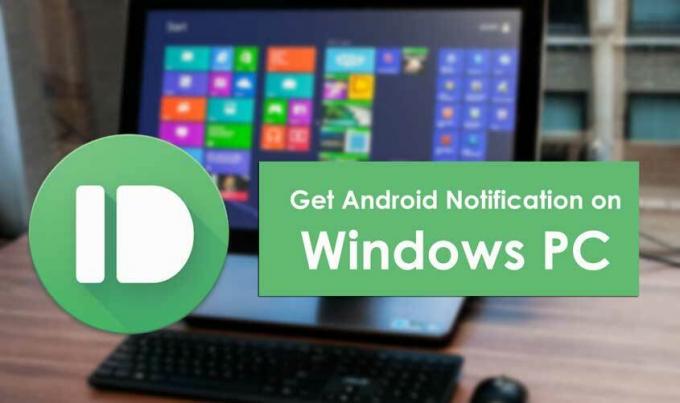
Du kan subventionera din Android-telefon med befogenheten att direkt omdirigera dina meddelanden till din systemskärm. Det finns flera alternativ tillgängliga och alla fungerar mycket effektivt.
- Lista över topp 5 Android-samtalsinspelningsappar
- Topp 5 appar för skärminspelare för Android
- Lista över enheter som får Lineage OS 15.0 (Android 8.0 Oreo)
- Topp 5 BitTorrent-klientappar för Android (uppdaterad)
Innehållsförteckning
- 1 Steg för att ta emot Android-meddelanden på Windows-PC
-
2 PushBullet:
- 2.1 Installera PushBullet App & Extension:
- 2.2 Installera tillägget av PushBullet också på ditt stationära system.
Steg för att ta emot Android-meddelanden på Windows-PC
Det skulle inte finnas någon risk att förlora något viktigt samtal eller ett meddelande om du får Android-avisering på din persondator. Det finns vissa applikationer tillgängliga för att få Android-anmälan på PC, PushBullet är en av dem.
Hitta fler Android-tips och tricks här
Vill du ha fler tips och tricks för Android så här? Klicka sedan på länken nedan för att hitta fler mods och anpassningar på Android Phone.
[su_button url = " https://www.getdroidtips.com/category/android-tips-tricks/" target = "blank" style = "flat" background = "# 3b4193" color = "# ffffff" size = "7" center = "yes" icon = "icon: check-square-o" text_shadow = "0px 0px 0px # fa6512 "] Hitta fler Android-tricks här [/ su_button]
PushBullet:
En av de enklaste och snabbaste metoderna som finns för att få filer, anteckningar, länkar, meddelanden från din mobila enhet till ditt datorsystem och vice versa. Den här appen överbryggar din smartphone, surfplatta och dator.
För att använda datoraviseringar behöver du bara göra tre saker:
- Ladda ner applikationen på din smartphone
- Skaffa tillägget för en av de två mest populära webbläsarna
- Se till att du har ett Google-konto.

Installera PushBullet App & Extension:
- Denna applikation är nu tillgänglig i Google Play Store. Installera PushBullet.
- Ladda ner Android-appen till din smartphone eller mobiltelefon / surfplatta.
- Installera ett insticksprogram för webbläsare för Chrome, Firefox eller Opera samt en stationär klient.
- Anslut bara ditt Facebook-konto eller Google-profil, du behöver inte skapa en separat inloggning för PushBullet. Du kan faktiskt inte skapa din egen inloggning.
Installera tillägget av PushBullet också på ditt stationära system.
- PushBullet-tillägget finns tillgängligt i webbutiken för Google Chrome för datorn.
- När du har installerat tillägget klickar du på fliken PushBullet i Chrome-webbläsarens verktygsfält.
- Logga nu in med samma konto som du använde tidigare.
- Nu kan du ta emot Android-telefonaviseringar på din dator.
Appen går igenom dess funktioner inklusive att skicka textmeddelanden från skrivbordet, hantera meddelanden och dela länkar och filer mellan enheter när du är inloggad.
Du kan se en lista över alla dina anslutna enheter på skrivbordsappen eller webbläsarinsticksprogrammet.

![Hur man installerar lager-ROM på Kopo T9 [Firmware-fil]](/f/55e3c97030b5d2a6bc5fb626ff1b644d.jpg?width=288&height=384)
![Ladda ner Installera C9000ZHU1BRC2 januari 2018 Säkerhet för Galaxy C9 Pro [Hong Kong]](/f/b6943952de1d6d8c9d1bf77c97a2d55b.jpg?width=288&height=384)
![Hur man installerar lager-ROM på Viaan V501 [Firmware File / Unbrick]](/f/44b9e2340274f78b561587f8d4ca61bb.jpg?width=288&height=384)